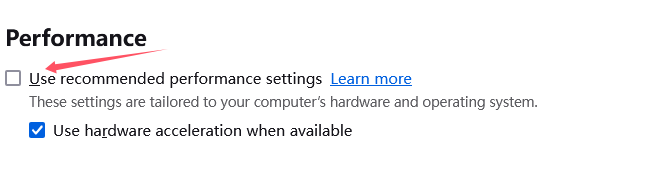云通信系统的用户偶尔向我们反馈,分机的状态显示总是离线状态。我们从后台检查状态是正确的,检查其他用户的分机状态也都很正常,但是这位用户查询的结果确实总是离线状态。这事颇有些蹊跷,引起了我很大的兴趣去研究发生了什么。
检查之后的结果也很简单。后台返回的状态数据是字符串形式,而前端 javascript 脚本是按照整数进行判断,自然无法正常显示状态。但是为什么有些又能正确显示呢?
进一步检查后发现这与 MySQL 数据库的版本有关。我们的云系统有很多服务器,都是采用 Debian 的系统,同时也是采用 Debian 默认自带的数据库。旧 Debian 系统中的 MySQL 数据库版本比较陈旧,返回查询结果时都是采用字符串格式,哪怕字段是整数类型,返回的结果也是转换成字符串。而新的 Debian 系统已经将默认的数据库替换成 MariaDB,返回结果时严格遵循字段的类型,不会进行这类转换。
用户的虚拟通信系统部署在不同的 Debian 节点上,返回查询结果时就存在上述转换方面的差异。
解决方式自然也不复杂。可以从服务器端解决,也可以从前端解决。服务器端升级 Debian 系统就会同时将数据库升级到 MariaDB,自然就能返回整数类型的结果。当然也可以从 PHP (包括 pdo层)解决,由 PHP 对查询结果强制进行转换,将字符串又转换成整数即可。但是出于稳定性方面的考虑,我们一般不太愿意直接升级服务器系统(包括 PHP 等中间层),各节点的升级总是按年制定计划,不太可能为了这样一个小问题兴师动众地升级系统。
因此最后的解决方案就是对前端 JavaScript 脚本做一点修改。JS 提供了 parseInt 函数进行转换(如果是浮点数就是 parseFloat),无论服务器返回的是字符串还是整数,经转换后都可以按照整数进行判断。
此事反映出(1)我们对web、数据库等方面的技术技能比较欠缺,缺乏足够理解;(2)测试范围不够广泛,没有涵盖所有的用户类型;(3)系统配置不够一致,存在新旧并存的现象。我个人觉得后续工作要着力解决第(3)点的情况,尽量做到(包括开发、测试、线上)只有一个版本、只有一种系统。